Após a conclusão de todas as conexões, o WIFIKIT terá um único LED piscando em vermelho, que indica que está no modo de conexão. Se o WIFIKIT já tiver sido conectado anteriormente ou não conseguir conectar, tente fazer a conexão novamente. Pressione o botão preto no WIFIKIT (à direita dos LEDs) para iniciar o modo de conexão.
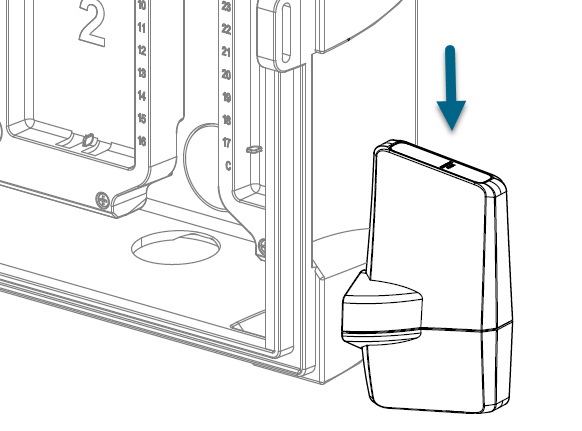
Use um smartphone ou computador para encontrar a conexão Wi-Fi do número de série do seu WIFIKIT (por exemplo, HunterWiFi-6916). Este NÚMERO DE REDE está sendo transmitido pelo seu Hunter WIFIKIT. Selecione a conexão Wi-Fi e aguarde até que seu smartphone ou computador indique que a conexão está concluída.
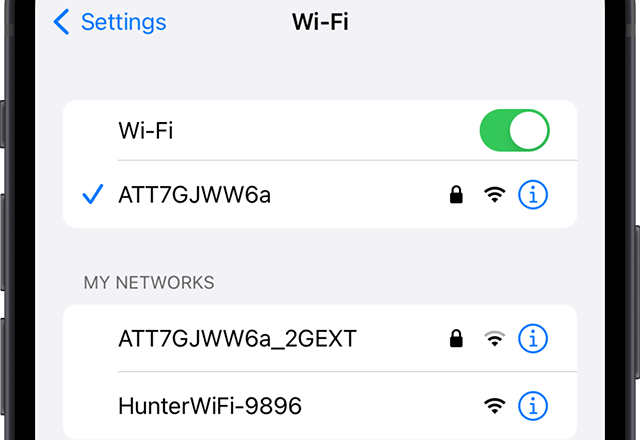
Uma vez conectado à rede hospedada, seu smartphone ou computador exibirá automaticamente a tela inicial de CONFIGURAÇÃO . Em alguns smartphones ou navegadores, a tela de configuração pode não aparecer automaticamente. Nestes casos, você pode acessar o WIFIKIT diretamente digitando 192.168.1.3 na barra de endereços do navegador. Selecione CONTINUAR.
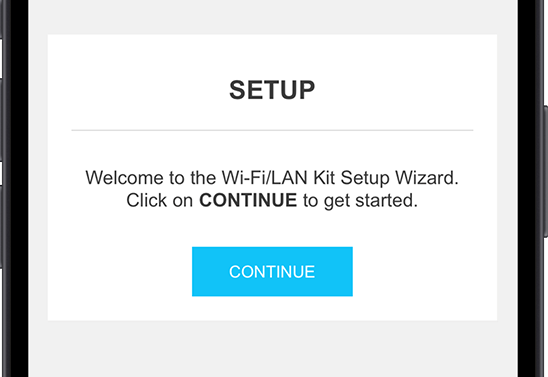
Selecione seu NOME DE REDE.
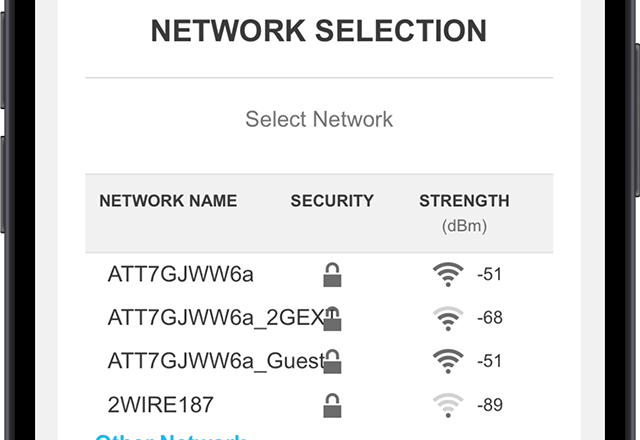
Digite a senha da rede. Clique em CONECTAR.
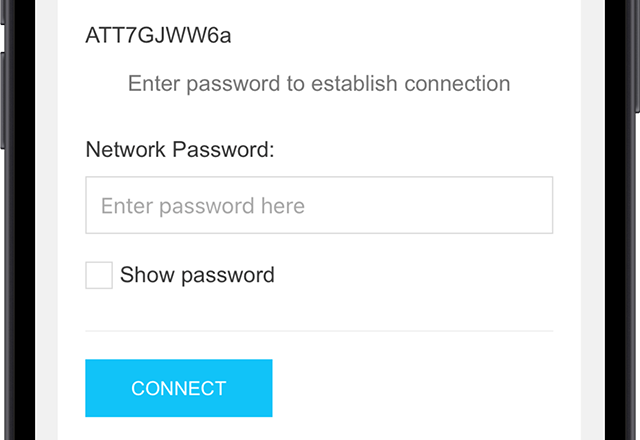
A LUZ do WIFIKIT mais à esquerda piscará ao estabelecer uma conexão. Aguarde pelo menos um minuto para que a página "Tentativa de conexão concluída" seja exibida. Compare a exibição no visor com os exemplos de visualizações.
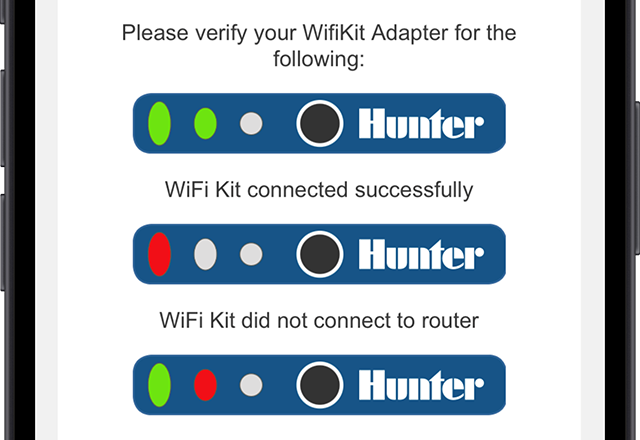
- Se os dois primeiros LEDs estiverem continuamente verdes, a tentativa foi bem-sucedida. O WIFIKIT agora está conectado ao roteador e ao servidor Centralus. Prossiga para a configuração do software.
- Desligue o WIFIKIT e tente a conexão novamente.
- Verifique novamente se o roteador está funcionando corretamente. Reinicie o roteador, se necessário.
- Se o primeiro LED permanecer continuamente vermelho após um período prolongado (até dois minutos), a tentativa de conexão não foi bem-sucedida.
- Se o primeiro LED ficar verde, mas o segundo estiver vermelho, o WIFIKIT conseguiu se conectar ao roteador, mas não ao servidor Centralus.
- Verifique a conexão com a Internet do roteador e tente novamente.
Ainda precisa de ajuda? Conte conosco.
Conte-nos que tipo de ajuda você precisa para encontrarmos a melhor solução para você.

